8 個最佳 Google Chrome PDF 編輯器插件
已發表: 2022-04-12您無需購買昂貴的軟件即可查看或編輯 PDF 文件。 如果您使用 Google Chrome,則可以使用 PDF 擴展程序進行查看、編輯、轉換、合併等操作。
雖然沒有適用於 Chrome 的官方 Google PDF 編輯器,但有幾個第三方插件可為 PDF 文檔提供強大的功能和少量附加功能。 我們已經通過振鈴器放置了大量工具,為您提供最佳 Chrome PDF 編輯器擴展列表(排名不分先後)。
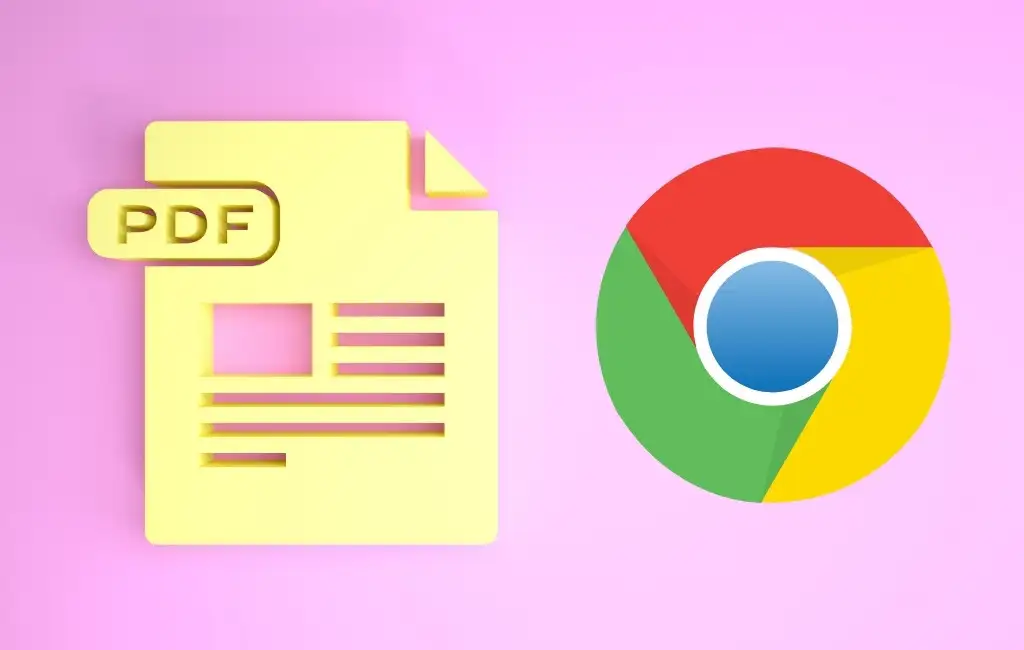
1. Adobe Acrobat
使用適用於 Chrome 的 Adobe Acrobat 擴展程序免費編輯、打印、簽名和填寫 PDF 表單。 使用工具欄按鈕打開擴展,然後從轉換、編輯或簽名中選擇一個選項。
您可以直接在擴展程序的窗口中將 PDF 轉換為 Microsoft Word、JPG、Excel 或 PowerPoint,壓縮 PDF,或將 Office 文件或圖像轉換為 PDF。 只需將文件拖放到框中或使用“選擇文件”按鈕即可。
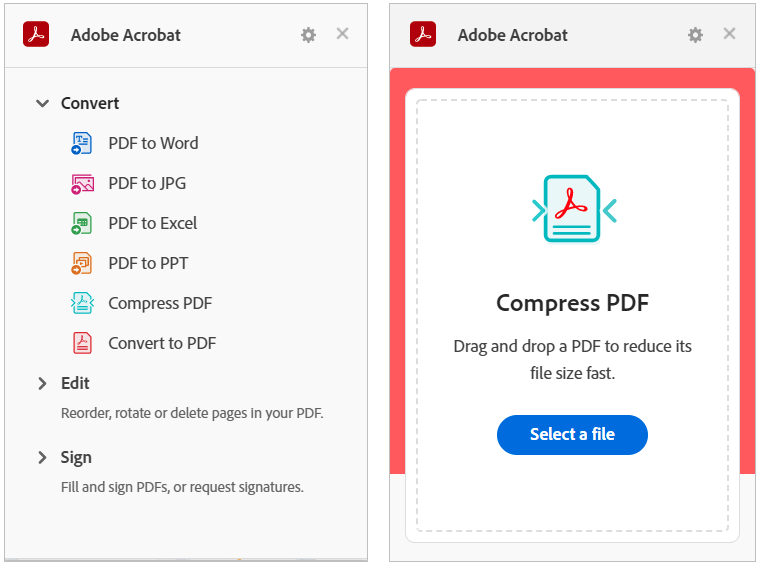
要使用編輯或簽名工具,請選擇重新排序頁面、旋轉頁面或填寫並簽名等工具。 這會將 Adobe Acrobat 站點直接打開到您可以拖放文件以執行操作的網頁。
使用您的 Google、Adobe、Facebook 或 Apple 帳戶下載轉換、簽名或編輯的文件。
2. 小pdf
Smallpdf 提供了很好的 PDF 操作選擇。 您可以壓縮、轉換、編輯、合併、拆分、旋轉、簽名等。 將您的 PDF 轉換為 Microsoft Office 文檔或圖像,反之亦然。
使用工具欄按鈕打開擴展程序的窗口。 選擇您要執行的操作,Smallpdf 網站將直接打開您操作的頁面。
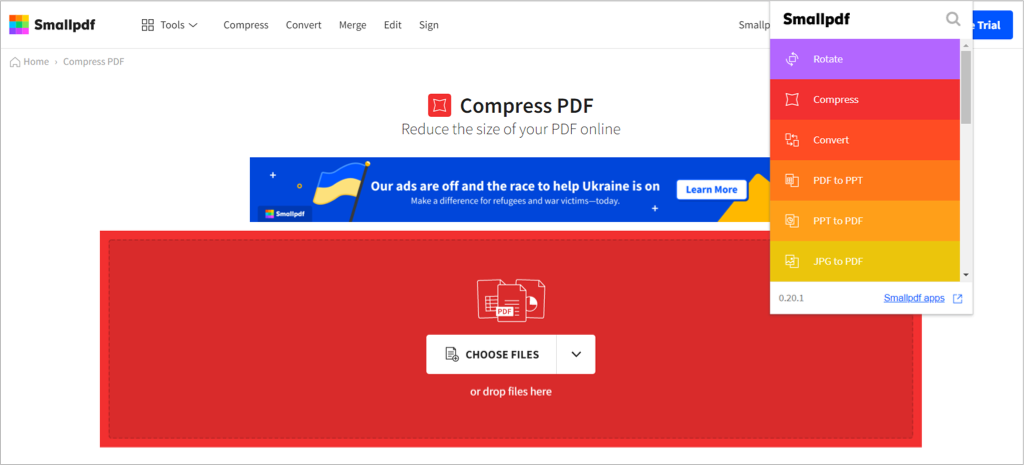
使用箭頭選擇您的文件或將其拖放到框中。 選擇應用更改,然後下載、導出或共享您的 PDF。
3. PDF 編輯器擴展
使用 PDFzorro 的 PDF 編輯器擴展程序捕獲屏幕截圖或在瀏覽器中使用 PDF 進行編輯。
使用工具欄按鈕捕獲屏幕截圖或文件,然後將其從底部的 Chrome 欄拖到屏幕上。 選擇您要使用的頁面,然後使用左側的工具編輯您的 PDF。
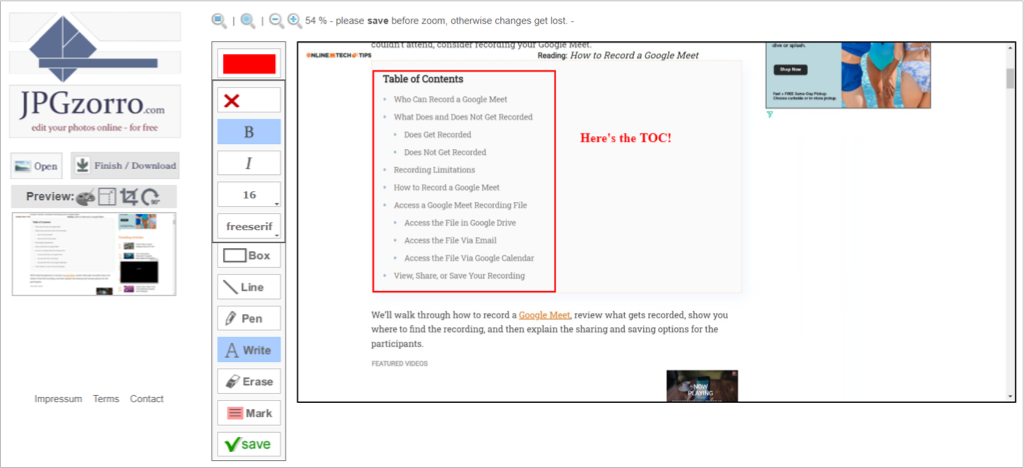
添加形狀、框、線條、標記和文本框。 您還可以提取頁面、編輯部分、刪除 PDF 頁面以及壓縮文件。 完成後選擇保存,然後選擇完成/下載以獲取更新的文件。
4.FormSwift PDF 編輯器
使用 FormSwift PDF Editor,您可以通過多種方式打開、編輯和簽署 PDF 文件。 您可以上傳您的文檔,或者將鼠標懸停在您在線或 Gmail 收件箱中看到的 PDF 旁邊以對其進行簽名和編輯。
然後,您將登陸 FormSwift 網站,查看您的 PDF 並準備好進行編輯。 您可以添加文本、複選標記、X、圓圈或圖像。 此外,您可以使用鍵盤、鼠標或圖像對文檔進行編輯、突出顯示、擦除或簽名。
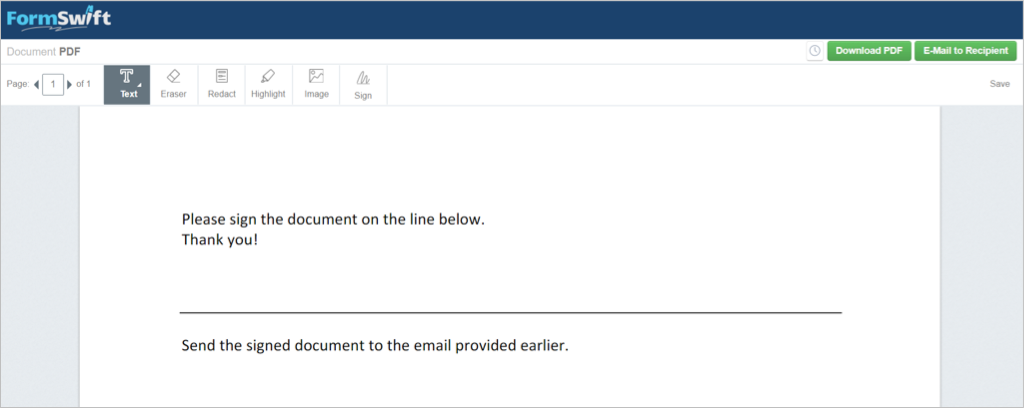
您所做的更改會自動保存。 完成後,選擇下載 PDF以保存它或通過電子郵件發送給收件人以發送 PDF。

5. Chrome 的 PDF 編輯器
為了簽署和編輯 PDF,適用於 Chrome 的 PDF 編輯器會在您在搜索結果或在線打開的 PDF 頂部等位置看到的 PDF 旁邊顯示一個方便的按鈕。
然後,您將在 pdfFiller 網站上看到您的表單打開,並提示您在需要的地方輸入文本或簽名。 您還可以使用編輯工具添加您的姓名首字母、X、複選標記、圓圈或日期。 此外,您可以突出顯示、擦除、塗黑、繪製、添加評論或替換文本。
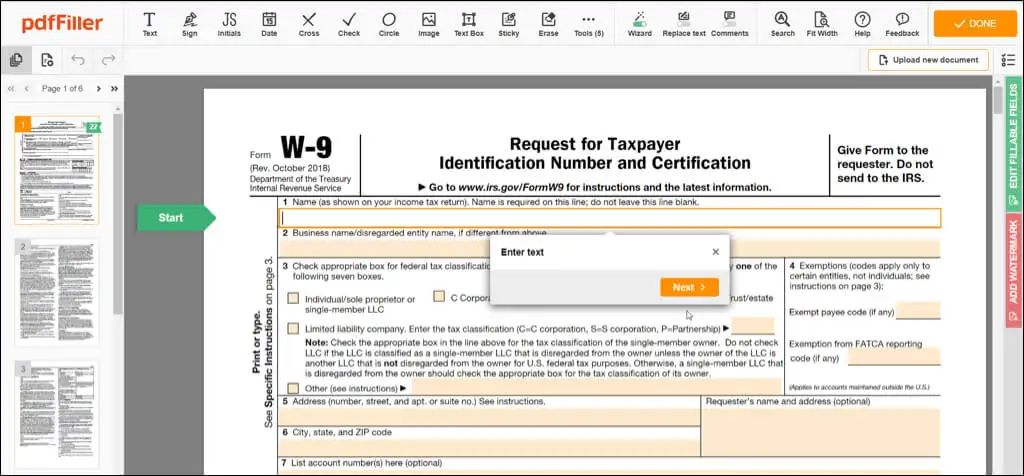
完成後選擇完成,然後將文檔發送到您的打印機、電子郵件或 SMS,將其另存為 PDF 或 Office 文檔,或獲取可填寫的鏈接。 請注意,某些發送文檔選項需要免費的 pdfFiller 帳戶。
6.PDF.online
通過 PDF.online Chrome 擴展,您可以利用 Xodo 的 PDF 工具。 您可以裁剪、轉換、合併或註釋。
使用工具欄按鈕選擇您要執行的操作。 然後,您將前往 PDF.online 網站,您可以在其中選擇文件、從 Google Drive 或 Dropbox 上傳文件,或將其拖入框中。
您可以使用頂部的下拉框選擇查看、註釋、編輯、填寫和簽名等。 您將使用直觀的界面來滿足您的 PDF 需求。
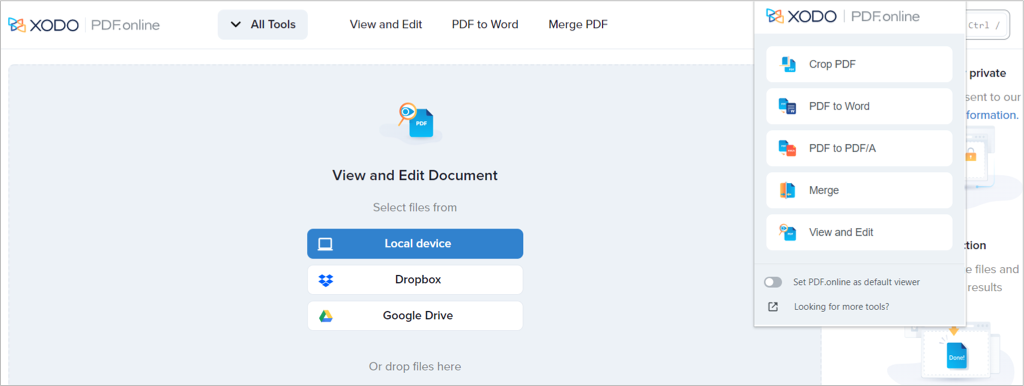
對於註釋,您可以突出顯示、添加文本、插入形狀或包含註釋。 對於填寫和簽名,您可以添加簽名、插入和編輯文本、包括複選標記或 X,或使用橡皮圖章。
您還將在側面板中看到與在擴展程序窗口中相同的工具。 這允許您使用另一個 PDF 或對現有 PDF 執行不同的操作。 完成後,選擇右上角的向下箭頭以下載更新後的文檔。
7.在線PDF工具
另一個具有一系列操作的 Chrome 擴展程序是 ilovepdf.com 的在線 PDF 工具。 這個附加組件的好處是它有一些其他人沒有的操作。 除了轉換、合併、拆分和壓縮的基礎知識之外,您還可以添加頁碼、插入水印、保護、解鎖或修復 PDF。
使用工具欄按鈕打開擴展並做出選擇。 這會將 ilovepdf.com 網站打開到您選擇的操作所需的頁面。
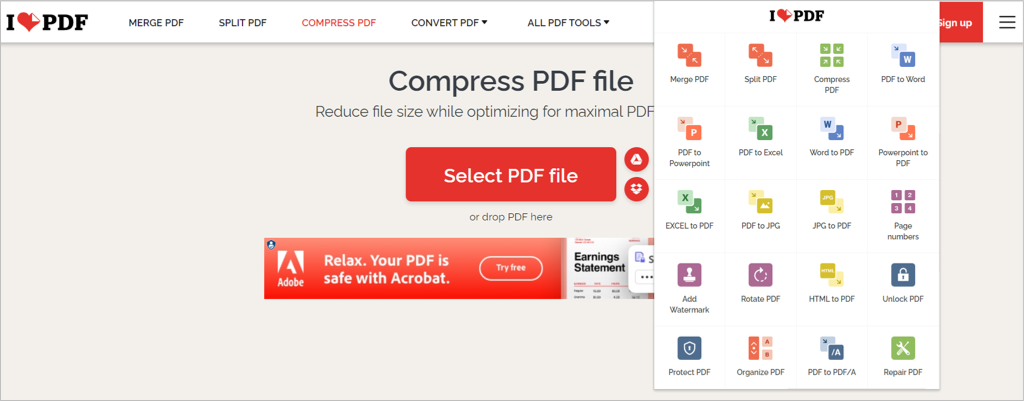
選擇您的文件,拖放它,或從 Google Drive 或 Dropbox 打開它。 完成後,下載或共享更新後的 PDF。
8. 在線 PDF 編輯器
與此列表中的其他人類似,來自 pdf2go.com 的在線 PDF 編輯器可讓您編輯、壓縮、轉換、合併、拆分、旋轉和排序 PDF 文件。
從工具欄中打開擴展並選擇您想要的操作。 然後,您將直接訪問 pdf2go.com 站點和處理 PDF 所需的頁面。
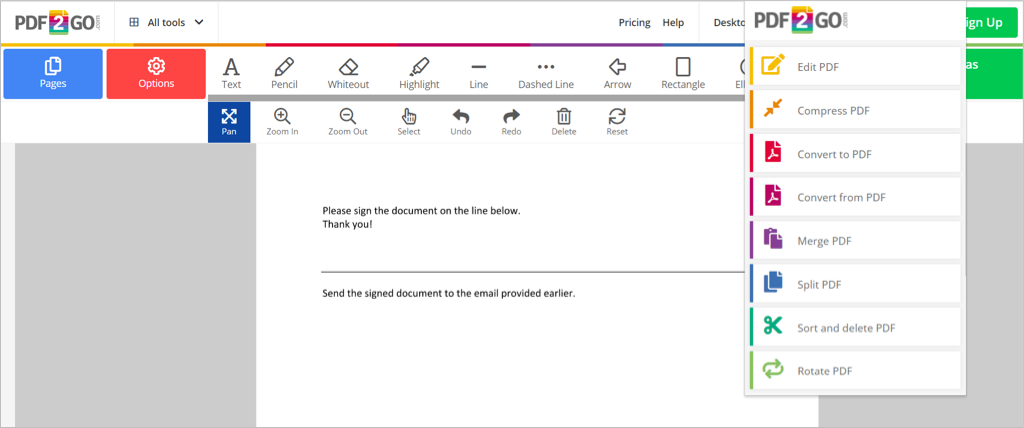
選擇文件,將其拖入窗口,輸入其 URL,或從 Google Drive 或 Dropbox 上傳。 然後保存更改並下載 PDF。 作為獎勵功能,您可以掃描二維碼將文件下載到您的手機。
處理 PDF 文檔是司空見慣的,因此擁有一個允許您查看、編輯、簽名、填充、壓縮和轉換這些文件的工具是必不可少的。 試用這些免費的 PDF 編輯器 Chrome 插件中的一個或多個,看看哪個最適合您!
